 Adobe
Adobe 塗りブラシで色を塗る【イラストレーターiPad版】
塗りブラシで色を塗る【イラストレーターiPad版】
 Adobe
Adobe  Adobe
Adobe 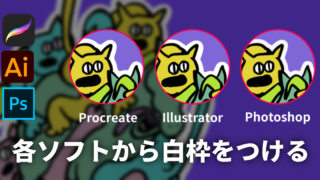 Adobe
Adobe  Adobe
Adobe  Adobe
Adobe  Adobe
Adobe  Adobe
Adobe  Adobe
Adobe  Adobe
Adobe  Adobe
Adobe